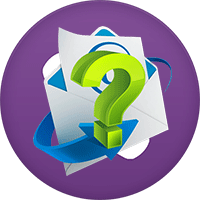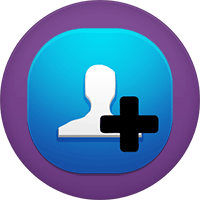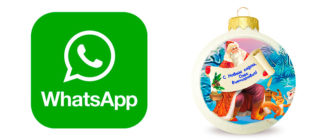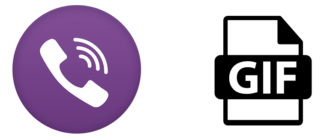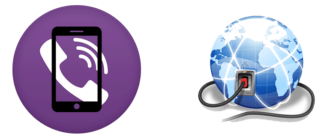Практически все владельцы смартфонов, когда осваивают Viber, сталкиваются с вопросом «как добавить контакт в Вайбер на телефоне»?
Добавить контакт в Viber
Viber — это бесплатное для загрузки и пользования приложение, которое позволяет пользователям совершать звонки, отправлять тексты, изображения и видео сообщения другим пользователям. Вайбер работает как на мобильном устройстве, так и на компьютере, и может использоваться для связи с людьми по всему миру.
Основными особенностями мессенджера являются:
- Бесплатный обмен сообщениями, передача изображений и видео.
- Бесплатные звонки другим пользователям.
- Возможность создавать групповые чаты (до 200 участников).
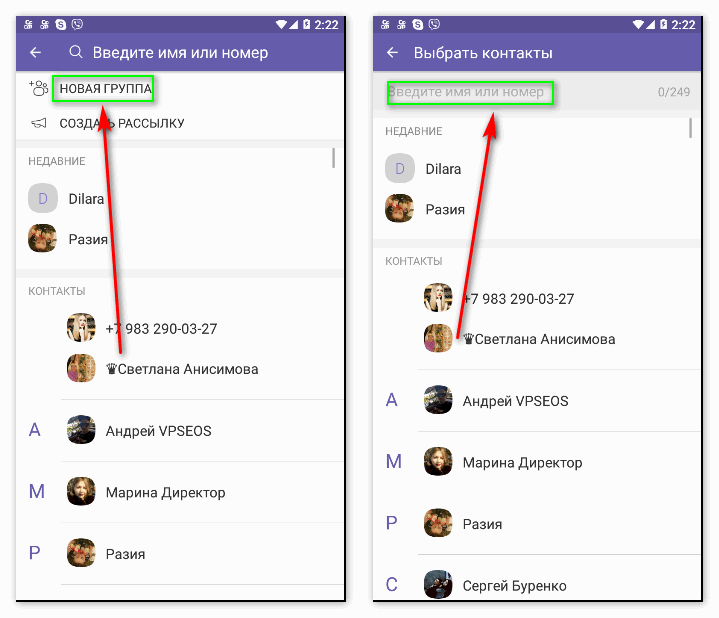
Мессенджер можно загрузить непосредственно на смартфон или компьютер. Пользователям просто нужно ввести свой номер телефона, чтобы создать учетную запись.
Чтобы подтвердить аккаунт, программа отправит вам PIN-код в SMS.
После активации она свяжется с телефонной книгой, чтобы найти и подключиться к знакомым.
Добавление собеседников в Viber
Теперь, когда вы загрузили и установили приложение на устройство, вы должны заметить, что программа автоматически синхронизируется с телефонной книгой смартфона, что означает, что можно получить доступ ко всем номерам из телефонной книги, но уже через Вайбер. Однако, в некоторых случаях может понадобиться проделать процедуру вручную.
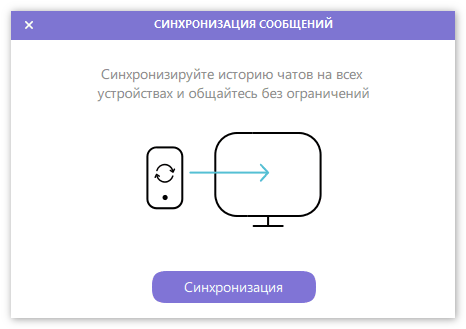
Вот несколько способов, как добавить контакт в Viber:
- Добавление через экран контактов. Выберите «Все», чтобы отобразить перечень всех друзей, перечисленных в адресной книге мобильного устройства. Выберите имя нужного друга, нажмите «Пригласить» и «Отправить», чтобы отправить приглашение с помощью SMS.
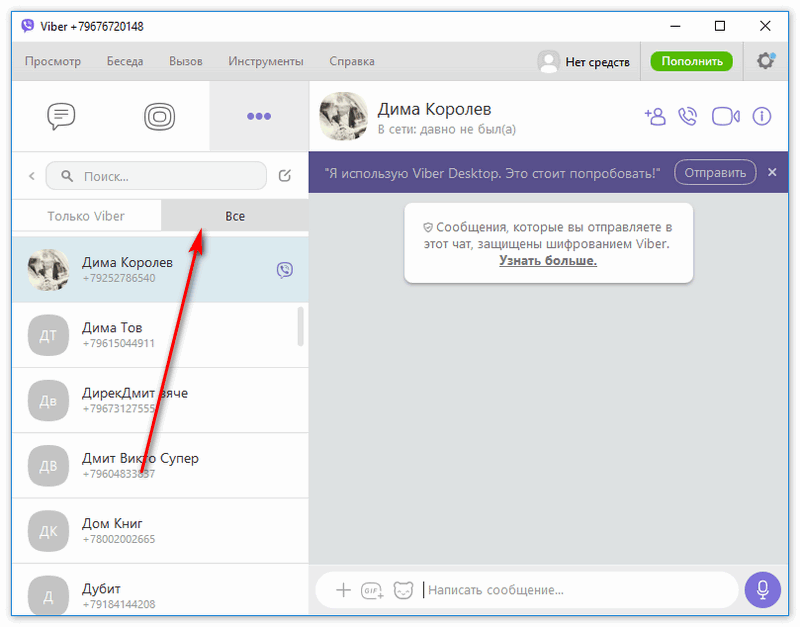
- Добавление номера телефона. Откройте список собеседников, а потом выберите «Добавить». Вам будет предложено ввести номер в полном международном формате. Выберите «Готово», чтобы завершить действие.
- Добавление через сканирование QR-кода. Пусть друг откроет QR-код: перейдите к опции «Дополнительно» и коснитесь значка QR-кода. После этого откройте свой QR-код сканера для сканирования QR-кода вашего друга. Готово!
- Как добавить человека из беседы. Нажмите на имя на друга в разговоре, чтобы высветился его информационный экран. Затем Нажмите кнопку «Сохранить» в правом верхнем углу. После этого введите имя друга и нажмите «Сохранить».
- Непосредственное сохранение по рекомендации. Если вы получили рекомендацию от кого-то, нажмите «Сохранить». Зайдите в интерфейс управления списком друзей, чтобы изменить номер и имя собеседника. Нажмите «Готово», когда закончите.
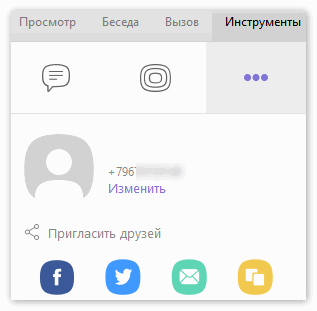
После добавления желаемых людей можно создавать беседы и участвовать в групповых сообщениях с большим количеством участников, до 200.
Наслаждайтесь и получайте удовольствие от общения с людьми со всего мира!
Как удалить собеседника
Если вы не хотите общаться с каким-то человеком, можете удалить его из списка друзей Viber.
Для этого выполните следующее:
- Откройте чат с человеком, с которым вы не хотите общаться, нажмите кнопку «Информация».
- Выберите значок меню, который находится вверху экрана.
- Нажмите «Удалить».
- Появится окно подтверждения, где нужно дать согласие на удаление.
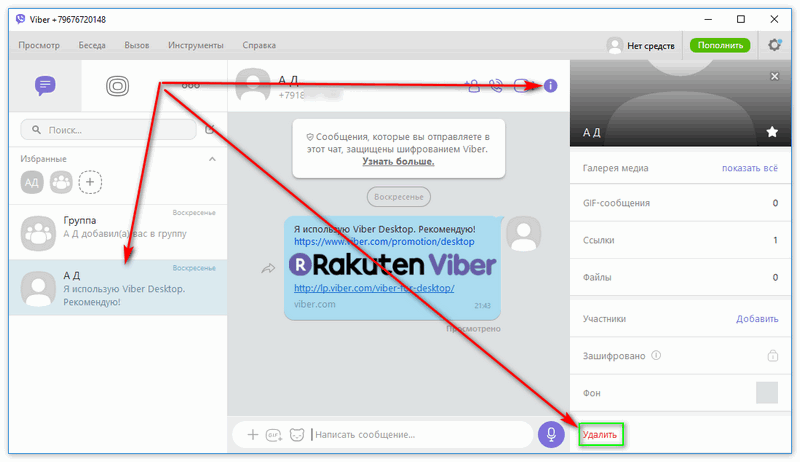
Учтите, что этот человек будет полностью удален из вашего списка в Вайбер, а также из телефонной книги гаджета.
Перед вами пошаговая удобная инструкция, как добавить контакт в Вайбер для смартфонов и компьютеров. Как удалить контакт из списка Viber.